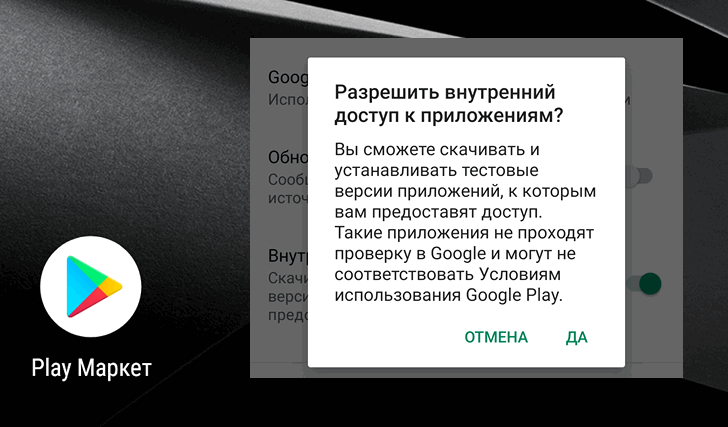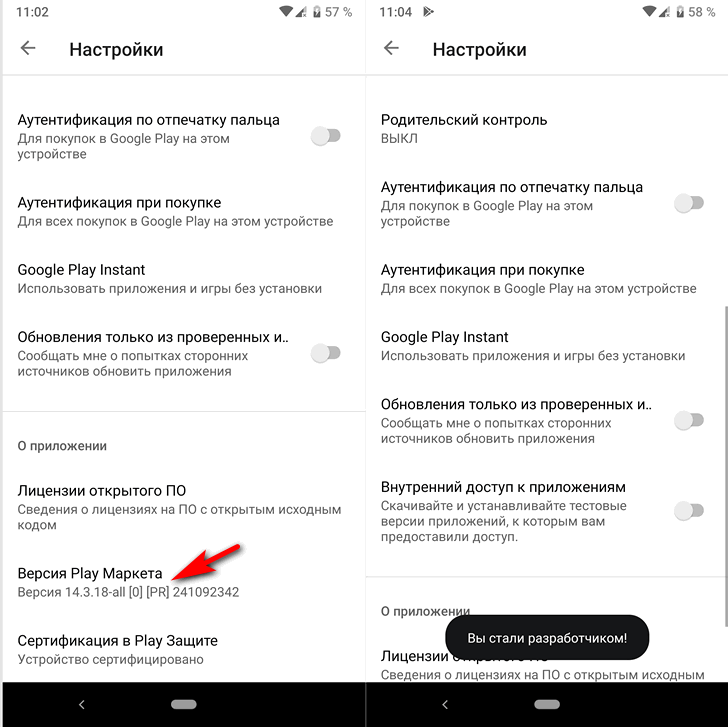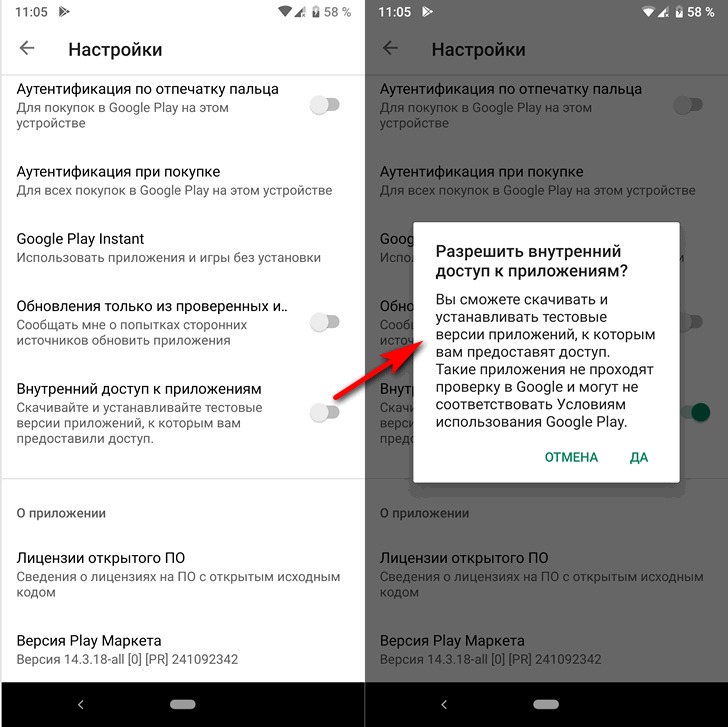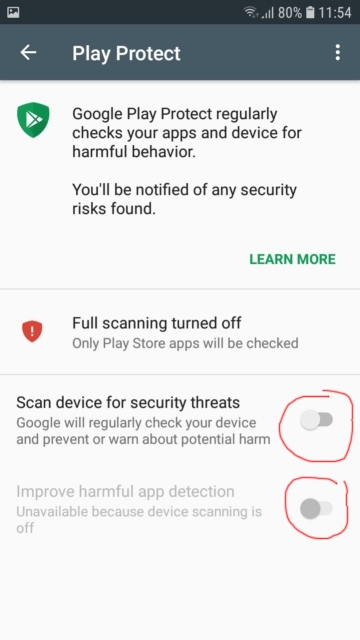уведомление о настройках приложений показано play market
В Google Play Маркет появилась скрытая опция «Внутренний доступ к приложениям». Как включить её
Кроме того с помощью Play Маркет разработчики приложений имеют возможность тестировать свои творения на устройствах доверенных пользователей, чтобы потом, когда они станут доступны широкой аудитории, быть уверенными в том, что они работают как надо.
Это возможно с помощью внутренних каналов тестирования, доступ к которым обычным пользователям может быть ограничен. Тем не менее, при желании вы можете достаточно легко получить так называемый «Внутренний доступ к приложениям». Как это сделать?
Как включить Внутренний доступ к приложениям в Play Маркет
Упомянутая выше опция имеется в меню настроек приложения Play Маркет, но она здесь скрыта и чтобы активировать её вам нужно получить доступ к настройкам для разработчиков.
Для этого перейдите в меню настроек приложения и в нижней его части найдите пункт «Версия Play Маркета»:
Нажмите на этот пункт семь раз, до появления всплывающего окна с сообщением о том, что вы стали разработчиком. После этого вы увидите, что в меню настроек появился пункт « Внутренний доступ к приложениям» при включении которого вам сообщат о том, что вы теперь можете скачивать тестовые версии приложений к которым вам предоставят доступ и которые еще не прошли проверку в Play Маркет.
Интересно, что в настоящий момент мы и так имеем возможность скачивать из магазина приложений Google тестовые и даже пока еще не опубликованные версии Android приложений и пока неизвестно для чего была добавлена новая опция.
Что нужно сделать, чтобы Google Play Защита не мешала работе приложения StaffCounter для Android?
Для стабильной работы программы StaffCounter для андроид, перед установкой приложения, необходимо на подконтрольном телефоне произвести определенные действия.
1. Отключить проверку на безопасное ПО
в Защите Google Play
Как это сделать:
Зайти в приложение Google Play –> Меню Google Play –> Play Protect – там в самом низу отключаем две опции.
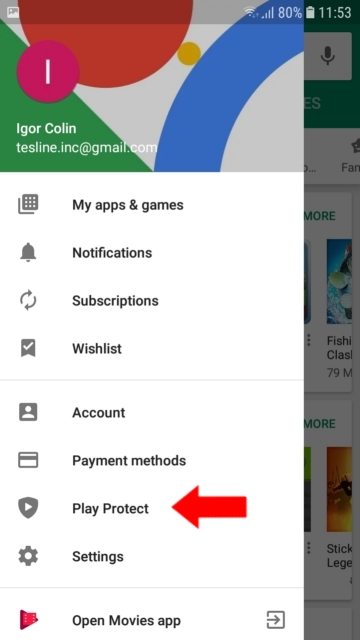
2. Отключить уведомления у Google Play Защиты и сервисов Google.
На Андроид 8 и 9 недостаточно отключить Play Защиту (Play Protect) в Google Play, так как после отключения через какое-то время появится уведомление: «Защита отключена» – Включить.
Человек естественно включит ее и защита тут же обнаружит установленное наше приложение: «Удалить опасное приложение System Updater» — Удалить.
Для того, чтобы подобные уведомления не приходили, необходимо отключить уведомления в Google Play Market и в сервисах Google. Как это сделать:
Способ 1:
В списке ищите Google Play Store и Google Play Services и отключите там уведомления.
Способ 2:
Теперь находим Google Play Store и аналогично отключаем уведомления.
Теперь Google Play Защита не мешает работе приложения StaffCounter для Android.
Как отключить уведомления от гугл плей маркет 2020 андроид
Привет! Сегодня я покажу как отключить уведомления от гугл плей маркет на телефоне андроид. Google часто присылает свои уведомления на смартфон, на счёт обновлений, приложений, акций и т.д. Если они вас бесят, их можно легко убрать. Всё очень просто и быстро. Смотри инструкцию далее и пиши комментарии, если есть вопросы. Погнали!)
Настройки уведомлений в гугл плей маркет андроид
Откройте приложение Google Play. На главной странице, вверху слева нажмите на кнопку Меню.
Далее, в открывшемся окне нажмите на вкладку Настройки.
В настройках нажмите на вкладку Уведомления.
Здесь вы можете включить или отключить следующие уведомления:
Всё готово. Вот легко вы можете настроить уведомления. Чтобы их отключить, просто нажмите справа по переключателю, чтобы выключить его. После чего, они вас больше не по беспокоят.
Остались вопросы? Напиши комментарий! Удачи!
Как отключить уведомления от гугл плей маркет андроид
Привет! Сегодня я покажу как отключить уведомления от гугл плей маркет на телефоне андроид. Google часто присылает свои уведомления на смартфон, на счёт обновлений, приложений, акций и т.д. Если они вас бесят, их можно легко убрать. Всё очень просто и быстро. Смотри инструкцию далее и пиши комментарии, если есть вопросы. Погнали!)
Настройки уведомлений в гугл плей маркет андроид
Откройте приложение Google Play. На главной странице, вверху слева нажмите на кнопку Меню.
Далее, в открывшемся окне нажмите на вкладку Настройки.
В настройках нажмите на вкладку Уведомления.
Здесь вы можете включить или отключить следующие уведомления:
Всё готово. Вот легко вы можете настроить уведомления. Чтобы их отключить, просто нажмите справа по переключателю, чтобы выключить его. После чего, они вас больше не по беспокоят.
Уведомление о настройках приложений показано play market
В: Вход не выполнен не удалось связаться с серверами Google
В: Нет соединения с Маркетом, ошибка «подключение отсутствует» / «Время ожидания подключения истекло»
В: Как бороться с ошибкой «Неожиданная остановка процесса com.android.vending»?
В: Маркет просит добавить аккаунт Exchange на устройство
В: При входе в Google Play возникает ошибка: «Ошибка Сервера»
В: Появляется сообщение об ошибке: процесс com.google.process.gapps остановлен.
В: Ошибка при получении данных с сервера [RH-01]
В: В процессе установки неизвестная ошибка: (24)
В: В процессе установки неизвестная ошибка: (25\26)
В: Не удается загрузить/обновить приложение «Название приложения» из-за ошибки (101)
В: Неизвестный код ошибки во время установки приложения (-110)
В: Не удалось загрузить/обновить приложение из-за ошибки (194)
В: Не удалось скачать приложение. Повторите попытку. Если проблема не исчезнет, попробуйте устранить ее самостоятельно. Код ошибки: (0)
В: Не удалось загрузить/обновить приложение из-за ошибки (403)
В: Не удалось загрузить/обновить приложение из-за ошибки (406)
В: Не удалось загрузить/обновить приложение из-за ошибки (489)
В: Не удается загрузить/обновить приложение «Название приложения» из-за ошибки (491)
В: Не удается загрузить/обновить приложение «Название приложения» из-за ошибки (492)
О1: Данная ошибка обычно связана с проблемами в разделе, предназначенном под кэш google play. Можно воспользоваться приложением Сache Fixer для очистки/увеличения (переноса) кэша на sd карту (кэш переносится до следующей перезагрузки устройства, после перезагрузки кэш опять будет в памяти телефона).
Для переноса кэша на постоянной основе можно воспользоваться утилитой MarketFix 
Это значит, что отсутствует доступ к разделу cache, из-за чего приложение не может скачаться/обновиться из Маркета.
Как видите, права полностью восстановились и с Маркета качает :happy:
О3: Еще одно решение от пользователя Spectrall
Провел ряд экспериментов на своем планшете. Делюсь информацией.
При установке приложения с Маркета в папке cache появляется файл downloadfile.apk.
Ранее предполагалось, что ошибка 492 может возникать из-за отсутстия прав на изменение/удаление этого файла, либо на запись в другие папки, находящиеся внутри cache (у меня там расположены lost+found с правами rwxrwx— и recovery с rwxrwxrwx).
Поверив на слово автору этого поста, я создал у себя в cache недостающие папки dalvik-cache и download, а также закинул в нее левый файл с названием downloadfile.apk. Получил следующее дерево:
/cache/
-dalvik-cache/
-download/
-lost+found/
-recovery/
-downloadfile.apk
Единственным способом, заставившим Маркет капитулировать и выдать ошибку 492, стало снятие прав на запись с самой папки cache (я выставил на ней r—r—r—).
Думаю, дальше объяснять не нужно.
Могу лишь добавить, что не имею ни малейшего представления относительно того, как будут вести себя в подобных условиях другие аппараты и прошивки.
О4: И еще одно решение от пользователя typa.blade
В: Не удалось загрузить/обновить приложение из-за ошибки (498)
В: При попытке установить приложения возникает ошибка (499)